Jika kamu bekerja dengan Adobe Illustrator, kamu akan segera menyadari bahwa ada beberapa fitur yang sangat berguna yang mungkin terlihat tidak menarik pada pandangan pertama. Salah satu fitur tersebut adalah Penggaris dan Titik Nol. Mereka memainkan peran penting dalam bekerja dengan presisi dan efisiensi. Dalam panduan ini, kamu akan belajar cara mengaktifkan penggaris, menggunakan berbagai satuan ukuran, dan mengatur titik nol agar desainmu terlihat dalam penyelarasan yang sempurna.
Temuan Terpenting
- Penggaris membantu dalam orientasi visual dan pengukuran jarak.
- Dengan titik nol, kamu dapat mengontrol pemposisian objekmu dengan tepat.
- Penggunaan pintasan keyboard memudahkan pekerjaan dan meningkatkan efisiensi.
Panduan Langkah-demi-Langkah
Aktivasi Penggaris Untuk menampilkan penggaris di Illustrator, kamu harus membuka program terlebih dahulu dan membuat dokumen baru. Pilihan ganda "Penggaris" dan "Tampilan" memberimu kemungkinan untuk menampilkan penggaris. Untuk melakukannya, pergi ke "Tampilan" dan klik "Penggaris". Kamu juga dapat mengaktifkannya lebih cepat dengan menggunakan pintasan Command + R (Mac) atau Ctrl + R (Windows). Dengan cara ini, kamu bisa mengakses penggaris dengan mudah.
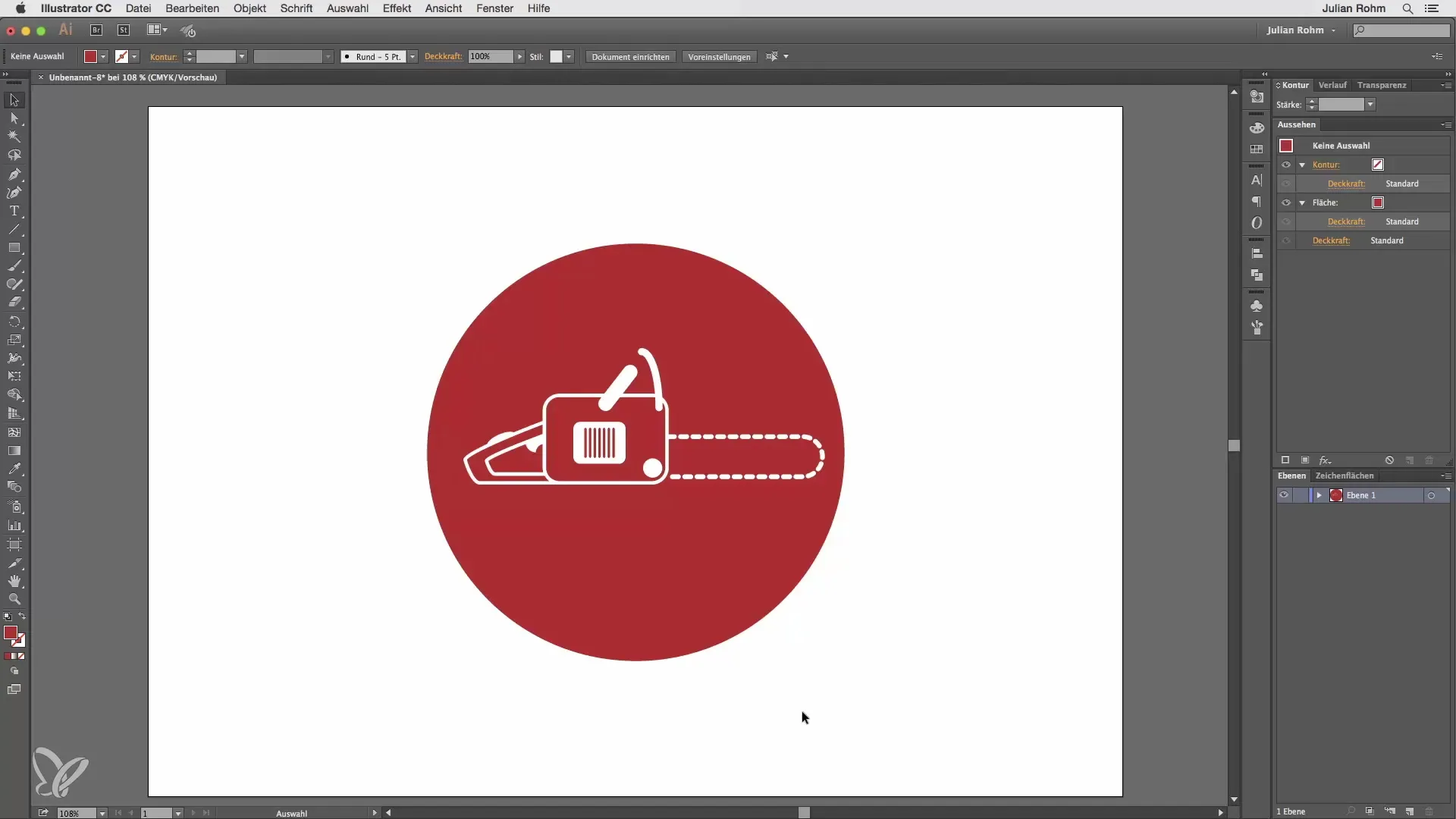
Penggaris muncul secara horizontal di bagian atas layar serta secara vertikal di sisi kiri. Sekarang kamu memiliki panduan visual yang jelas untuk mengenali satuan ukuran dan posisi di area kerja kamu.
Pengaturan Satuan Ukuran Secara default, Illustrator menampilkan ukuranmu dalam langkah sepuluh. Jika kamu memerlukan satuan ukuran yang lebih presisi, kamu bisa memperhalus tampilan menggunakan alat lensa pembesar. Untuk itu, tekan tombol Command dan tekan L untuk alat lensa pembesar. Jika kamu memperbesar sekarang, kamu akan melihat bahwa pembagian penggaris menjadi jauh lebih halus dan kamu dapat bekerja hingga ketepatan milimeter.
Jika kamu merasa terlalu dekat saat memperbesar, kamu bisa mengatur ulang pandanganmu dengan Command + 0, sehingga semuanya pas di layar kamu.
Koordinat dan Asal Saat kamu memilih sebuah objek, koordinat untuk sumbu x dan y muncul di bagian atas layar. Kamu juga dapat menyesuaikan posisi sumbu ini dengan Drag & Drop. Titik asal secara default berada di sudut kiri atas. Ini sangat berguna jika kamu menginginkan penempatan objek yang lebih presisi.
Jika kamu perlu mengetahui koordinat untuk sebuah objek, pilih objek tersebut dan atur nilai x dan y ke 0. Ini akan menempatkan objek tepat di tengah titik nol kamu.
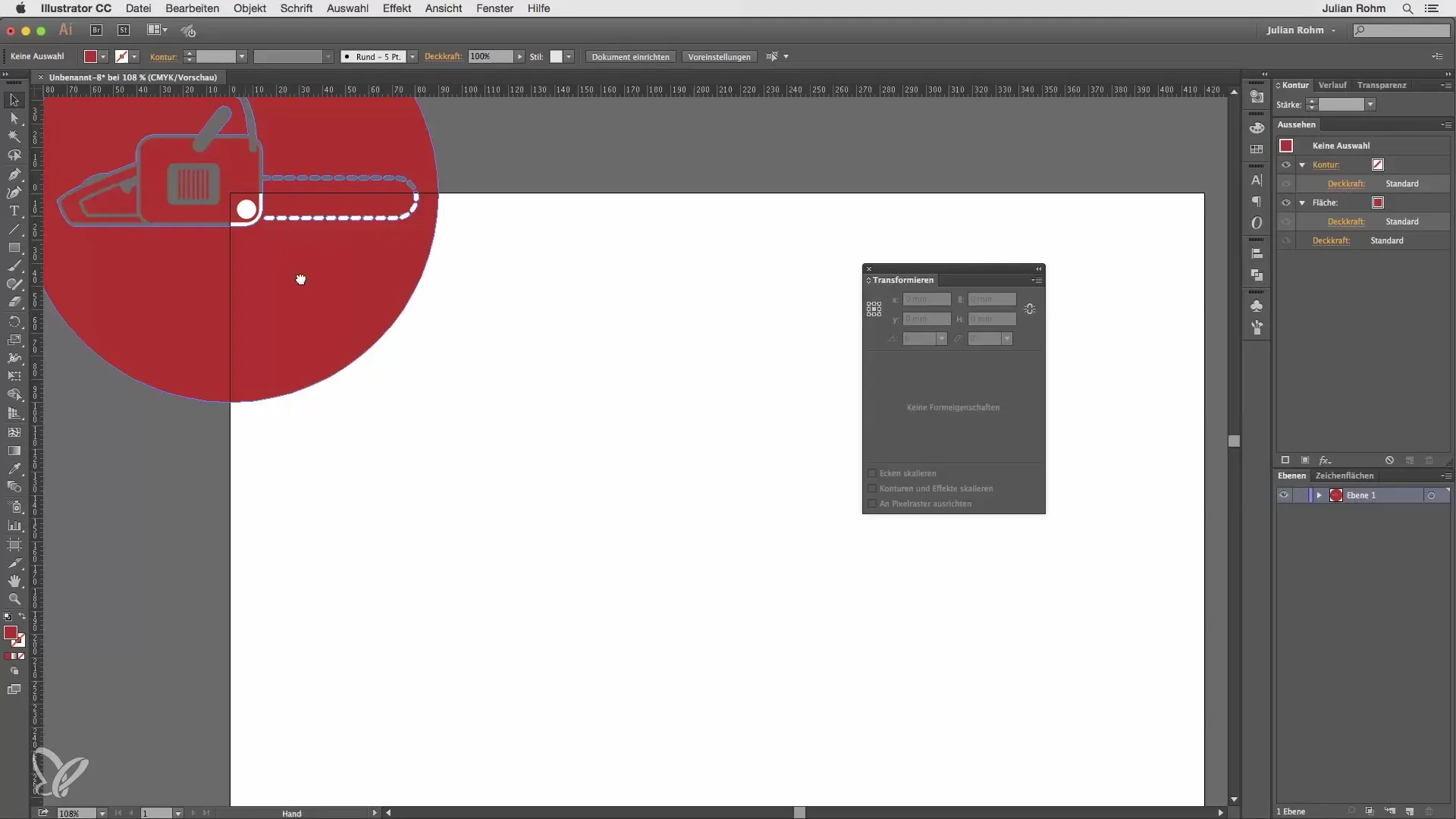
Memindahkan Titik Nol Salah satu keuntungan luar biasa dari Illustrator adalah kemampuan untuk memindahkan titik nol dengan fleksibel. Untuk itu, cukup tekan tombol mouse di atas penggaris, tarik garis baru, dan lepaskan tombol mouse untuk mengatur titik nol di lokasi baru. Dengan cara ini, kamu bisa mengatur kembali koordinat ke nol dan memposisikan objekmu secara optimal.

Setelah memindahkan titik nol, kamu dapat mengontrol objekmu agar terpasang persis sesuai dengan yang kamu inginkan. Ini sangat membantu ketika kamu ingin menyelaraskan beberapa objek dengan presisi.
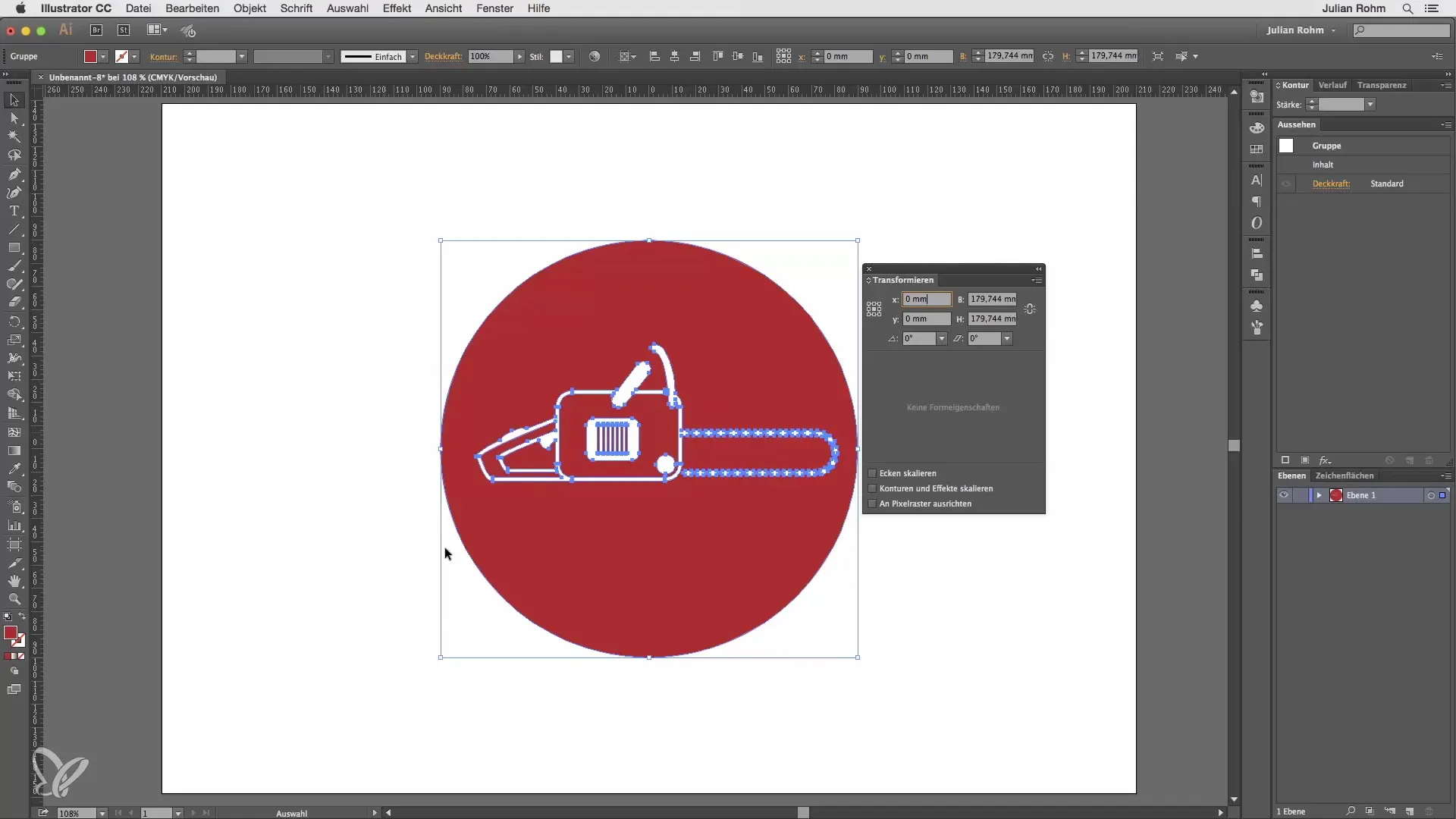
Ringkasan – Illustrator untuk Pemula & Peningkatan: Penggaris dan Titik Nol secara Detail
Dalam panduan ini, kamu telah belajar bagaimana mengaktifkan penggaris di Illustrator, menampilkan berbagai satuan ukuran, dan menyesuaikan titik nol. Fungsi-fungsi ini sangat penting untuk desain dan penempatan grafismu yang efektif.
Pertanyaan yang Sering Diajukan
Bagaimana cara mengaktifkan penggaris di Illustrator?Untuk mengaktifkan penggaris, pergi ke "Tampilan" dan klik "Penggaris" atau gunakan pintasan Command + R.
Apa yang harus saya lakukan jika satuan ukurannya tidak cukup akurat?Kamu dapat melakukan zoom lebih dekat menggunakan alat lensa pembesar L untuk melihat jarak yang tepat hingga milimeter.
Bagaimana cara memindahkan titik nol di Illustrator?Klik di penggaris, tahan tombol mouse, dan seret titik nol ke posisi yang diinginkan.
Bagaimana cara mengatur koordinat objek ke nol?Pilih objek tersebut dan atur nilai x dan y pada bar yang ditampilkan di atas ke 0.
Apa yang harus saya lakukan jika koordinat tidak terlihat?Pergi ke "Jendela" dan pilih "Transformasi" untuk menampilkan koordinat.


